Flux RSS pour WordPress – Installation et configuration
Publié: 2023-02-12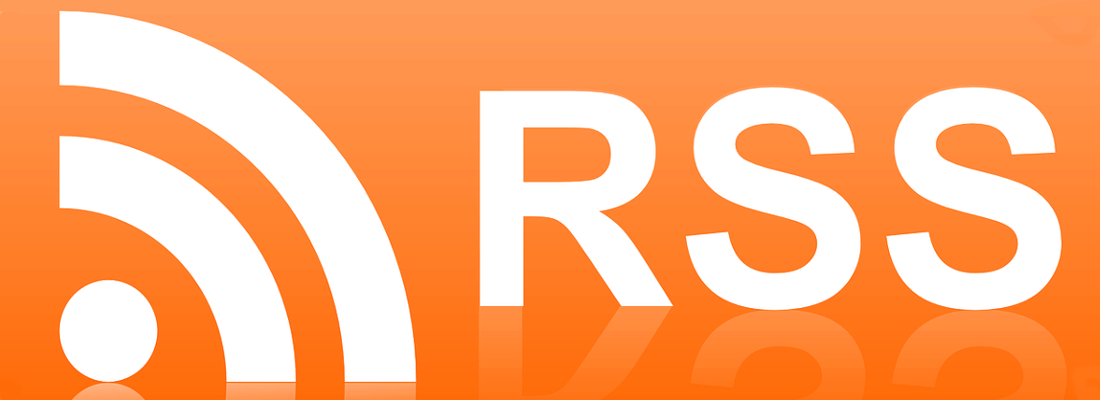
Guide de flux RSS WordPress
Il est très important de s'assurer que vos abonnés ont un accès rapide à votre contenu ou à vos articles de blog les plus récents. Avec autant d'options de médias sociaux, cependant, il peut être difficile de savoir comment tout coordonner et tout rendre facilement disponible.
Heureusement, il existe un moyen d'aider vos lecteurs à se tenir au courant de vos publications, sans être obligés de créer davantage de comptes sur les réseaux sociaux. Really Simple Syndication (RSS) regroupe le contenu de vos messages et affiche le tout dans un emplacement pratique.
Dans cet article, nous examinerons en détail ce que sont les flux RSS, où vous pouvez les trouver et comment créer les vôtres. Il y a beaucoup à couvrir, alors allons-y!
Qu'est-ce qu'un flux RSS ?
En un mot, les flux RSS (Really Simple Syndication) permettent aux utilisateurs de visualiser le contenu du site Web dans un format rapide et facile à lire. Ils fonctionnent aux côtés de « feedburners », qui sont des logiciels qui transforment les flux RSS en contenu lisible. À l'aide d'un flux RSS, vous pouvez voir lesquelles de vos sources de contenu préférées ont téléchargé de nouveaux éléments dès qu'ils sont disponibles.
Quels sont les avantages des flux RSS ?
Obtenir du contenu devant votre public est une préoccupation clé, quel que soit votre créneau. Les flux RSS sont un moyen idéal pour ce faire. L'une des principales raisons est que les utilisateurs n'ont pratiquement rien à faire pour voir votre contenu (à part cliquer sur un lien).
Étant donné que le flux fait tout le travail, les utilisateurs n'ont même pas besoin de mémoriser vos URL. Ceci, en plus de la portabilité améliorée offerte par la fonctionnalité, signifie que les flux RSS peuvent devenir un outil central dans la promotion du contenu de votre site.
Où pouvez-vous trouver l'URL de votre flux RSS dans WordPress ?
Trouver l'URL de votre flux RSS dans WordPress est simple. Tout ce que vous avez à faire est de taper le nom de votre site Web et d'ajouter "/ feed" à la fin de l'URL.
Par exemple, pour accéder à l'URL du flux RSS pour www.examplewebsite.com , vous devez saisir www.examplewebsite.com/feed dans votre navigateur :
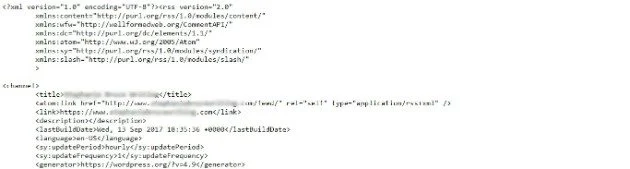
Vous serez ensuite amené au fichier XML qui affiche le flux WordPress dans sa forme brute. C'est ce que les feedburners lisent et transforment en contenu approprié.
Comment configurer un flux RSS dans WordPress (3 étapes)
Heureusement, la configuration d'un flux RSS sur votre site Web WordPress est un processus simple. Voyons exactement comment le faire !
Étape 1 : Détectez vos flux RSS à l'aide de FeedBurner
Par défaut, votre site WordPress aura déjà un ou plusieurs flux RSS en place. Par conséquent, votre première étape consiste à trouver les URL de ces flux. C'est facile à faire en utilisant l'outil FeedBurner de Google.
Ne vous fiez pas à son look rétro. FeedBurner est en fait un outil précieux pour la tâche à accomplir. Entrez simplement votre domaine dans le champ correspondant et cliquez sur Suivant . Vous verrez un écran de résultats vous montrant tous les flux associés à votre site.
À ce stade, il vous suffit de noter l'URL de tous les flux qui apparaissent ici. Ensuite, vous pouvez passer à la tâche suivante.
Étape 2 : redirigez votre flux par défaut dans WordPress
Une fois que vous avez au moins une URL de flux RSS, vous devrez dire à WordPress de rediriger votre flux vers FeedBurner. Cela peut facilement être réalisé en utilisant un plugin RSS dédié, tel que RSS Redirect & FeedBurner Alternative.
Après avoir installé et activé ce plugin de flux, dirigez-vous vers le panneau de redirection RSS dans WordPress et sélectionnez Cliquez ici pour activer la redirection .
Cela redirigera votre flux en quelques secondes. Après cela, il ne reste plus qu'à donner à vos visiteurs un moyen de voir votre flux.
Vous remarquerez également qu'il existe d'autres options sur cet écran concernant divers flux, ainsi qu'un champ de flux personnalisé. Si le plugin de flux RSS ne redirige pas correctement votre flux, l'ajouter ici manuellement devrait faire l'affaire.
Étape 3 : Affichez votre flux sur le front-end de votre site
Enfin, vous souhaiterez ajouter une icône cliquable à l'avant de votre site, afin d'aider les visiteurs à accéder à votre flux RSS. C'est simple à faire, surtout si vous utilisez un widget.
Pour ce faire, vous devrez vous diriger vers Apparence > Widgets dans votre tableau de bord WordPress et rechercher l'option RSS . Faites-le simplement glisser vers la zone de widget souhaitée (comme une barre latérale ou un pied de page) et jetez un coup d'œil à ses paramètres.
Les options ici sont assez explicites. Une fois que vous avez enregistré les modifications, votre flux RSS s'affichera sur le front-end de votre site à l'emplacement spécifié !
Meilleurs plugins de flux RSS pour WordPress
Bien sûr, il existe plus d'une solution pour afficher les flux RSS dans WordPress. Regardons trois excellents plugins que vous pouvez utiliser pour faire le travail.

Tout d'abord, WP RSS Aggregator est sans doute la solution la plus populaire dans le répertoire de plugins WordPress.
La version gratuite de ce plugin de flux RSS WordPress vous aide à agréger les flux d'autant de sources que nécessaire et vous permet d'afficher votre flux n'importe où sur votre site à l'aide de codes courts. De plus, vous pouvez ouvrir des vidéos directement à partir de l'élément de flux. Cependant, si vous êtes un utilisateur de flux "hardcore", le fait de verrouiller certaines fonctionnalités derrière un paywall peut devenir gênant.
Ensuite, Feedzy RSS Feeds est une solution entièrement premium qui coûte environ 80 $ pour une seule licence.
Ce plugin fonctionne de manière similaire à la première option, bien qu'il fournisse également une solution de mise en cache et l'intégration de WordAi et Gutenberg. Cependant, il n'y a pas de version gratuite, vous devrez donc être un utilisateur engagé des flux RSS si vous voulez en avoir pour votre argent.
Enfin, nous avons un abonnement aux flux RSS spécifiques à une catégorie.
Il s'agit d'un autre plugin gratuit qui, comme son nom l'indique, vous permet de spécifier les catégories à afficher dans votre flux. Pour les blogs multi-sujets, cela est extrêmement utile, bien qu'il y ait toujours le danger de manquer un contenu utile en ignorant certaines catégories.
Flux RSS dans WordPress sans plugins
Il ne fait aucun doute que les plugins de flux RSS répertoriés ci-dessus sont utiles. Cependant, il est possible de configurer le flux RSS de votre site Web sans les utiliser.
Les instructions sont assez simples, mais il y a quelques points à garder à l'esprit avant de commencer. Tout d'abord, vous devez sauvegarder votre site. Cela garantit que vous pouvez restaurer votre version la plus récente de WordPress en cas d'erreur.
Deuxièmement, vous devez avoir au moins une compréhension de base du développement et du codage WordPress. Si vous ne le faites pas, il est préférable de vous entraîner sur une installation locale de WordPress, pour vous assurer que vous maîtrisez le processus avant de bricoler avec votre site en ligne.
Comment importer des flux RSS sur WordPress
Vous pouvez également importer des flux RSS sur votre site WordPress. Vous pouvez placer ces flux dans un article de blog, par exemple, ou les ajouter à votre barre latérale. Avec les plugins WordPress, vous pouvez le faire facilement.
Pour un exemple parfait, consultez RSSImport :

Avec ce plugin installé, vous pouvez ajouter des flux RSS en utilisant PHP, un widget ou un shortcode. RSSImport vous permet même de définir des paramètres pour définir le fonctionnement de votre flux RSS.
Plusieurs flux RSS
Si vous travaillez avec plusieurs flux RSS, vous devez vous assurer que l'outil que vous avez choisi vous permet de gérer plusieurs flux RSS sur un seul compte. follow.it est une solution qui fait cela, avec un plan gratuit qui comprend jusqu'à cinq flux. Les plans payants vous permettent de gérer des flux RSS illimités.
Avec follow.it, il vous suffit d'aller dans Mes flux > Mes flux proposés :

De là, vous pouvez accéder à tous vos flux en un seul endroit. Vous pouvez ajouter/afficher des abonnés, consulter des statistiques et même gérer les options d'abonnement.
Flux RSS avec images
Si vous souhaitez aller plus loin dans votre flux RSS, vous pouvez également y ajouter une image en vedette. Pour ce faire, vous aurez besoin d'un autre plugin. Envoyer des images vers RSS est un choix solide :

Ce plugin transforme les flux RSS textuels en expériences plus interactives pour vos abonnés.
En utilisant les paramètres de votre site Web, Envoyer des images vers RSS inclura des images en vedette de votre contenu dans vos newsletters de flux de courrier électronique.
Fichier RSS WXR
À ce stade, nous vous avons montré comment importer des flux RSS dans votre installation WordPress. Cependant, vous pouvez également exporter vos propres fichiers RSS. C'est un bon moyen de sauvegarder votre contenu ou de le transférer sur un nouveau site Web.
Le fichier d'exportation que vous devrez utiliser est appelé WordPress eXtended RSS (WXR). Il contient tout le contenu de votre site Web, y compris les articles de blog WordPress, les commentaires, les champs personnalisés, les catégories et les balises.
Pour créer ce fichier, rendez-vous simplement sur votre tableau de bord WordPress. Accédez à Outils > Exporter et sélectionnez le contenu que vous souhaitez exporter. Vous pouvez choisir Tout le contenu ou choisir parmi une liste de types (tels que Publications , Pages et Médias ).
Sélectionnez ensuite Télécharger le fichier d'exportation et le téléchargement commencera automatiquement :
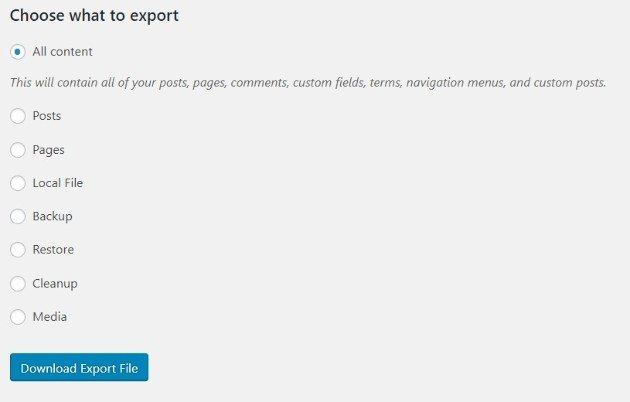
Vous pouvez maintenant transférer tout le contenu vers une autre installation WordPress (où vous pouvez configurer un nouveau flux RSS) ou l'enregistrer en tant que sauvegarde.
Désactiver RSS dans WordPress
Dans certains cas, vous souhaiterez peut-être désactiver RSS sur votre site WordPress. Ceci est particulièrement courant pour les petits sites Web statiques. Heureusement, vous pouvez désactiver RSS dans WordPress en quelques minutes seulement.
Tout d'abord, accédez au fichier functions.php de votre site WordPress. Vous pouvez le trouver en allant dans Apparence > Éditeur . Le fichier sera sur le côté droit de la page :
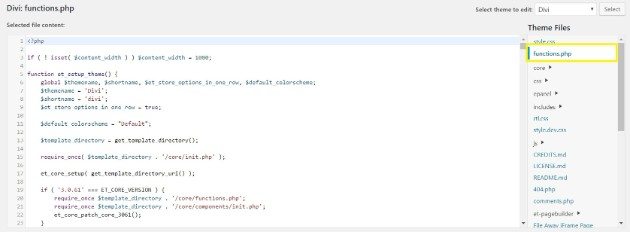
Maintenant, copiez ce code et collez-le à la toute fin du fichier functions.php :
function wpb_disable_feed() { wp_die( __('No feed available,please visit our <a href=” ' . get_bloginfo('url') . ' “>homepage<a/>!) ); } add_action('do_feed', 'wpb_disable_feed', 1); add_action('do_feed_rdf', 'wpb_disable_feed', 1); add_action('do_feed_rss', 'wpb_disable_feed', 1); add_action('do_feed_rss2', 'wpb_disable_feed', 1); add_action('do_feed_atom', 'wpb_disable_feed', 1); add_action('do_feed_rss2_comments', 'wpb_disable_feed', 1); add_action('do_feed_atom_comments', 'wpb_disable_feed', 1);Cliquez sur Mettre à jour le fichier et vous avez terminé. Désormais, plus personne ne pourra accéder à votre flux RSS !
Créez des expériences numériques personnalisées sur WP Engine
Tirer parti de la simplicité et de la fonctionnalité des flux RSS pour que vos abonnés ne manquent jamais une publication est un moyen intelligent d'étendre votre portée avec WordPress. De plus, nous sommes là pour vous aider avec les meilleures ressources de développement, afin que vous puissiez créer des expériences numériques incroyables pour vos clients.
Chez WP Engine, nous sommes toujours prêts à prendre en charge votre prochain projet WordPress. Découvrez nos forfaits d'hébergement et nos solutions WordPress innovantes !
